macOS Big Sur를 실행하는 데 문제가 발생하는 경우 M1 맥북 에어 , & zwnj; M1 & zwnj; MacBook Pro 또는 & zwnj; M1 및 zwnj; 맥 미니 , 또는 운영 체제를 새로 설치하여 새로 시작하려면 macOS 복구로 부팅해야 합니다. 이 작업은 에서 약간 다르게 수행됩니다. 애플 실리콘 Intel 컴퓨터와 비교한 Mac.
macOS Recovery에서 시동하고 M1 구동 시스템에 macOS 11 Big Sur를 다시 설치하는 방법을 배우려면 계속 읽으십시오.
macOS 복구에서 시동하고 macOS를 다시 설치하는 방법
- Mac을 켜고 시작 옵션 창이 나타날 때까지 전원 버튼을 계속 누르고 있습니다.
- 레이블이 지정된 톱니바퀴 아이콘을 선택합니다. 옵션 을 클릭한 다음 계속하다 .

- 비밀번호를 알고 있는 사용자를 선택하라는 메시지가 표시되면 원하는 사용자를 선택하고 다음 , 관리자 암호를 입력합니다.
- macOS 복구가 로드되면 macOS 재설치 유틸리티 창에서.
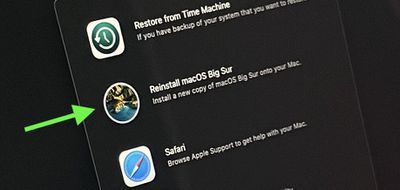
- 딸깍 하는 소리 계속하다 설치자의 지시를 따르십시오.
설치 프로그램에서 Macintosh HD 또는 Macintosh HD Data에 설치할 것인지 선택할 수 있는 경우 매킨토시 HD .
macOS 설치 프로세스가 진행 중이면 Mac이 진행률 표시줄을 여러 번 다시 시작하고 화면이 한 번에 몇 분 동안 비어 있을 수 있습니다. 이러한 다시 시작 이벤트는 예상할 수 있으며 걱정할 사항이 아닙니다. 설치 프로그램에 디스크가 표시되지 않거나 Mac 또는 볼륨에 설치할 수 없다고 표시되는 경우 디스크 유틸리티를 사용하여 먼저 디스크를 지워야 할 수 있습니다.
M1 macOS Big Sur 11.0.1로 업데이트하기 전에 Mac을 사용하는 경우 macOS 복구에서 macOS를 다시 설치하지 못할 수 있습니다. '업데이트를 준비하는 동안 오류가 발생했습니다. 소프트웨어 업데이트를 개인화하지 못했습니다. 다시 시도해 주세요.' 이런 일이 발생하면 Apple은 부팅 가능한 설치 프로그램 다른 Mac을 사용하는 경우 Mac을 복원하는 터미널과 관련된 더 많은 기술 프로세스 .


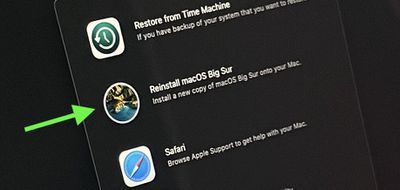
인기 게시물